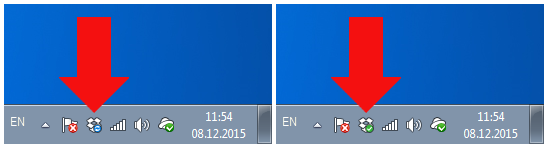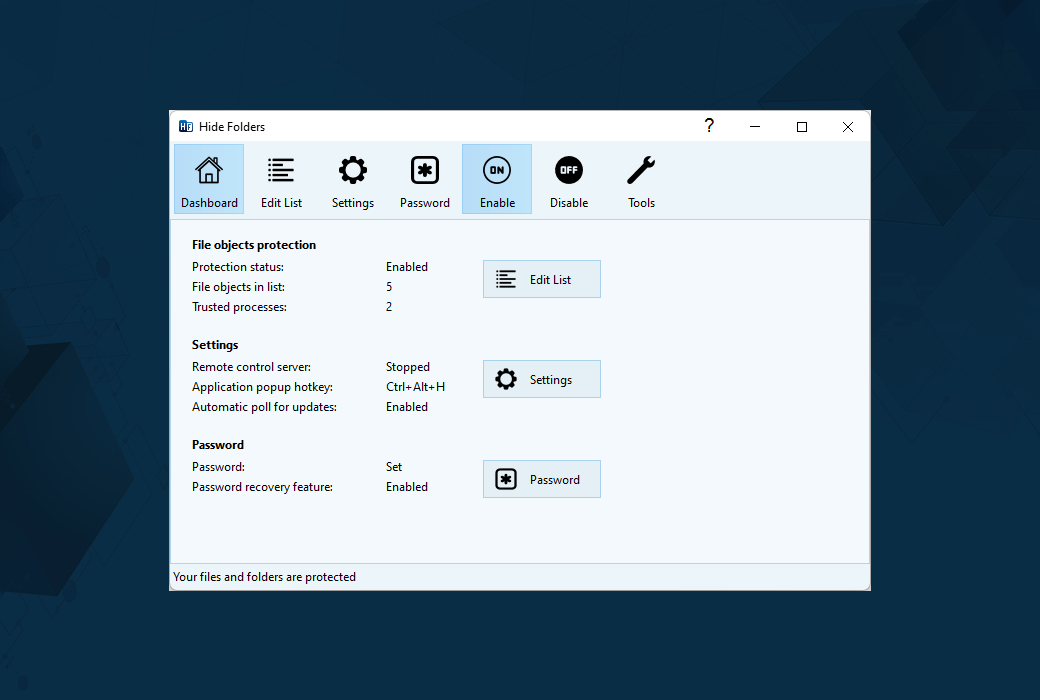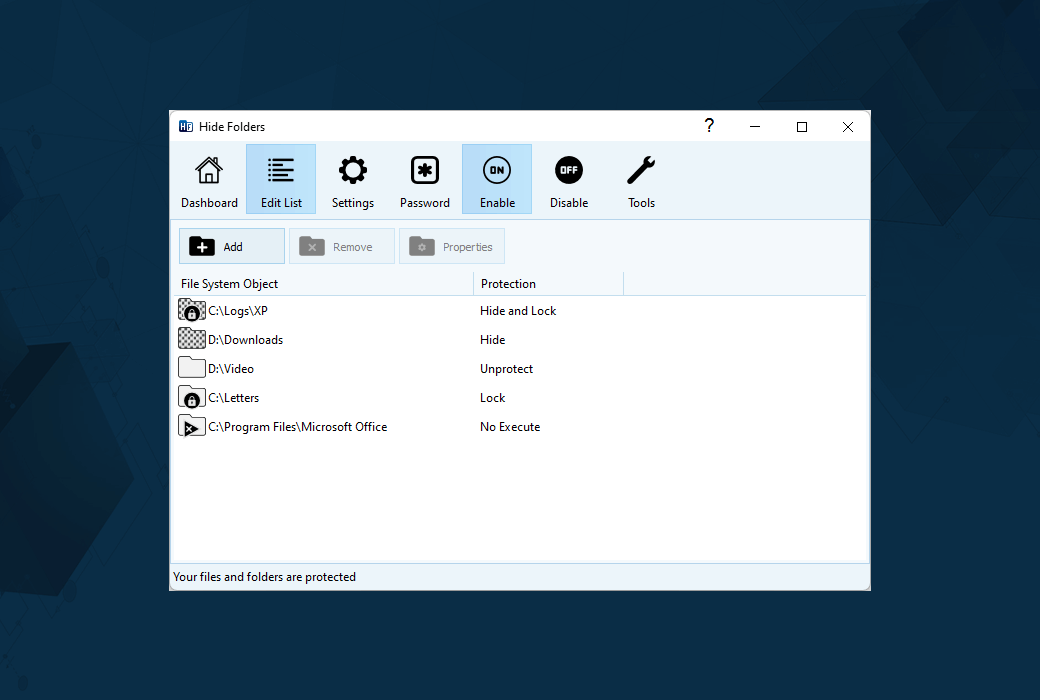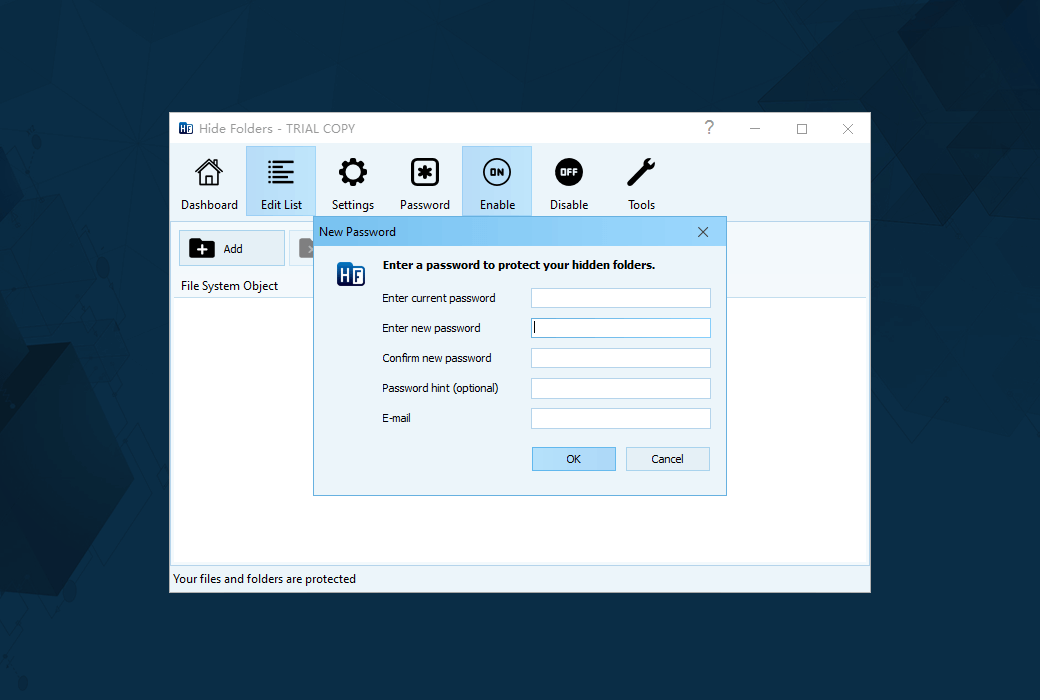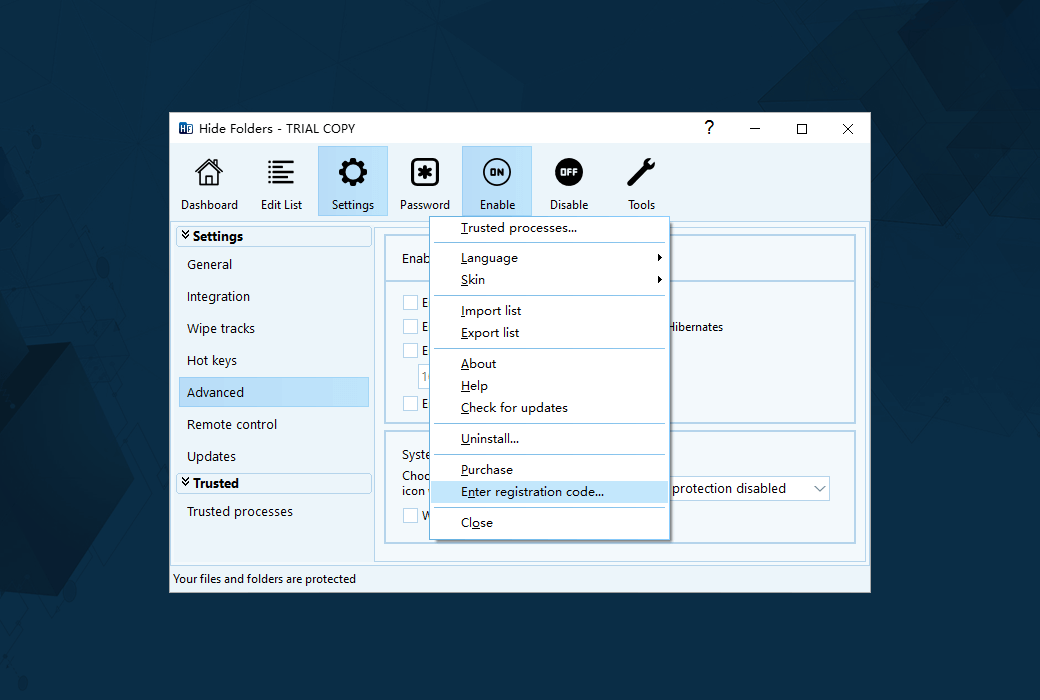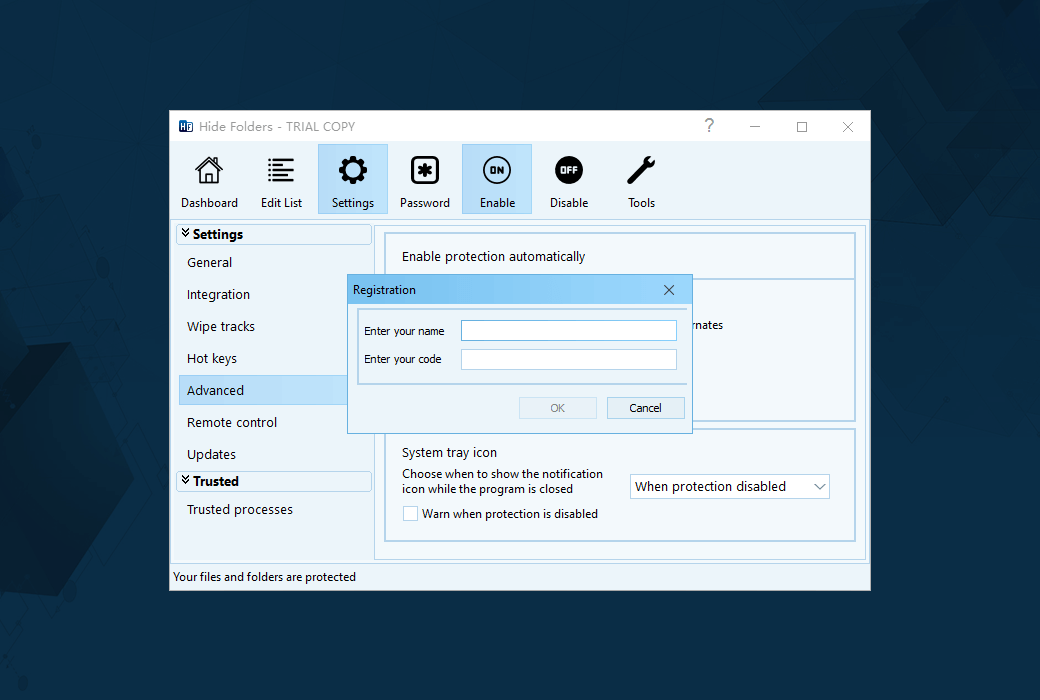您還未登錄,登入後可獲得更好的體驗
 Hide Folders 6 隱藏加密鎖定資料夾工具軟體
Hide Folders 6 隱藏加密鎖定資料夾工具軟體

活動規則
1、活動時間:{{ info.groupon.start_at }} ~ {{ info.groupon.end_at }}。
1、活動時間:售完为止。
2、拼團有效期:{{ info.groupon.expire_days * 24 }}小時。
3、拼團人數:{{ info.groupon.need_count }}人。
拼團須知
1、拼團流程:加入/發起團購並成功支付-在有效期內拼團人數滿足活動要求人數-拼團成功!
2、如果不能在有效期間滿足活動人數則拼團失敗,已支付的金額會原路退回。
3、拼團要求人數和活動時間在不同商品的中可能會不一樣,請注意看活動規則。
Hide Folders–隱藏、鎖定並使用密碼保護您的私人檔案和資料夾,防止其他用戶訪問
Hide Folders隱藏資料夾是一款軟件應用程序,它可讓您用密碼保護硬碟上的所有私人資訊。 您可以快速使檔案和資料夾無法訪問、不可見或保護它們免遭修改或删除。
無論用戶如何嘗試訪問,無論是本地還是網絡,受保護的資料夾或檔案都無法被用戶訪問。 有效的保護機制、直觀的使用者介面和一系列微調選項將滿足從Windows新手到電腦專家的每個人的需求。
自2001年以來,我們的隱藏資料夾軟體產品幫助我們的用戶隱藏私人檔案和資料夾,不讓別人窺探。
沒有比隱藏資料夾更好的管道來保護資料夾或檔案!
使用“隱藏資料夾”,您可以輕鬆保護電腦上的任意數量的資料夾和檔案。 您可以從程式中選擇要保護的任何檔案或資料夾,將所需的檔案和資料夾從檔案資料總管拖放到“隱藏資料夾”視窗中,或者使用檔案資料總管上下文選單保護檔案或資料夾。
功能
- 立即數據保護(保護和取消保護命令立即執行);
- 5種保護方法可供選擇:隱藏、鎖定、隱藏和鎖定、只讀、禁止執行;
- 支持NTFS、FAT32、exFAT和FAT卷;
- 支持檔案遮罩(萬用字元);
- 受信任行程選項允許您指定允許訪問受保護數據的程式;
- 可同時保護無限數量的檔案和資料夾;
- 受保護數據的大小沒有限制。
安全
- 密碼保護,防止未經授權的用戶訪問您的私人數據;
- 安全模式支持——即使您的電腦在安全模式下運行,您的檔案和資料夾也可以被隱藏;
- 受保護的卸載;
- 不同的擦拭軌道選項。
安全
- 從系統中删除隱藏資料夾應用程序資料夾將不會發現隱藏資料夾;
- 即使有人試圖删除上級資料夾,隱藏資料夾中的檔案也不會遺失。
可靠性
- 數據完整性——無需修改檔案系統結構;
- 關鍵資料夾意識——出於穩定性原因,隱藏資料夾禁止鎖定系統資料夾。
可用性
- 熱鍵來管理基本的隱藏資料夾功能;
- 所有主要隱藏資料夾功能的命令列支持;
- 支持以國家語言符號命名的資料夾;
- 多語言支持,其使用者介面支持不同的語言,並且可以輕鬆翻譯成新的語言;
- 直觀且極其易於使用的帶有皮膚的使用者介面。

官方網站:https://fspro.net/hide-folders/
下載中心:https://hide-folders.apsgo.cn
備用下載:N/A
發貨時間:人工線上處理
運行平臺:Windows
介面語言:支持英文介面顯示。
更新說明:終身版支持小版本陞級,比如:6.x
買前試用:購前可免費試用。
如何收貨:購買後,啟動資訊會以郵件的形式發送到下單時的郵箱,同時可在個人中心,我的訂單中查看對應的產品啟動碼。
設備數量:可安裝1/5臺電腦。
更換電腦:原電腦卸載,新電腦啟動。
啟動引導:待添加。
特殊說明:待添加。

合作洽談
{{ app.qa.openQa.Q.title }}
如何使用Hide Folders保護Dropbox同步資料夾?
問題描述
假設您在多臺設備上使用Dropbox,並允許將照片和視頻從手機上傳到Dropbox。 雖然您的手機通常隨身攜帶,但您的PC可供其他人使用,例如您的孩子、同事或配偶。 囙此他們可以查看您的Dropbox內容-聚會照片、私人視頻、個人記錄等。
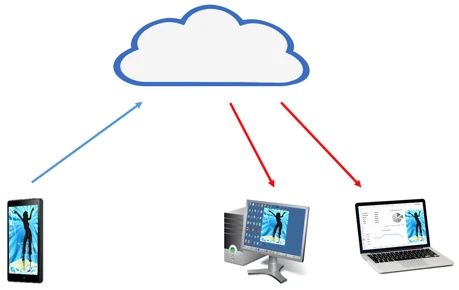
而且,如果有人删除或修改了你電腦上Dropbox資料夾中的這些檔案,這些更改將會與你的所有設備同步。
囙此,如果除了您之外的其他人有可能訪問您的PC(本地或遠程),您應該保護您的Dropbox資料夾。
現在我們將告訴您如何使用“隱藏資料夾”軟件執行此操作。 “隱藏資料夾”是一款用於保護Windows PC上的資料夾的應用程序。
首先,我們將解釋如何在Windows我的最愛中隱藏Dropbox資料夾本身以及Dropbox資料夾快捷方式。 此外,我們將描述如何在隱藏資料夾中將Dropbox的同步過程添加到受信任行程清單中。
分步解決方案
1.從 ;https://hide-folders.apsgo.cn/ 下載Hide Folders隱藏資料夾軟件
2.打開下載的檔案並運行“隱藏資料夾”安裝程式進行安裝。
3.運行Hide Folders隱藏資料夾
4.點擊密碼按鈕設定隱藏資料夾密碼。 如果您使用的是隱藏資料夾的試用版,則唯一可用的密碼是“demo”。
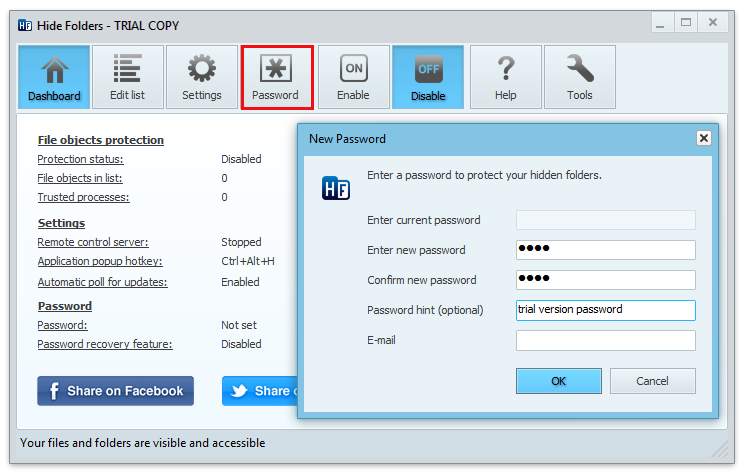
5.按一下編輯清單按鈕,切換到受保護對象的清單。
6.在Windows資料總管我的最愛中找到Dropbox資料夾快捷方式。
確保它確實與您電腦上的Dropbox資料夾相連結–按一下它並檢查資料夾內容。
返回Windows資料總管我的最愛。
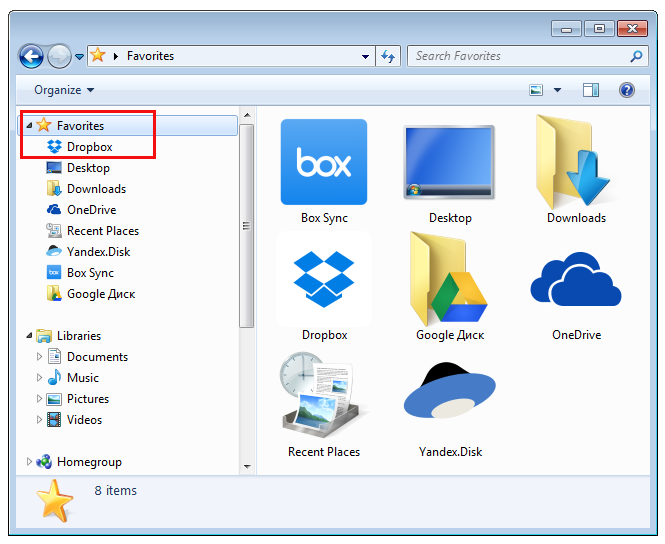
7.將Dropbox資料夾快捷方式從我的最愛拖到隱藏資料夾視窗。
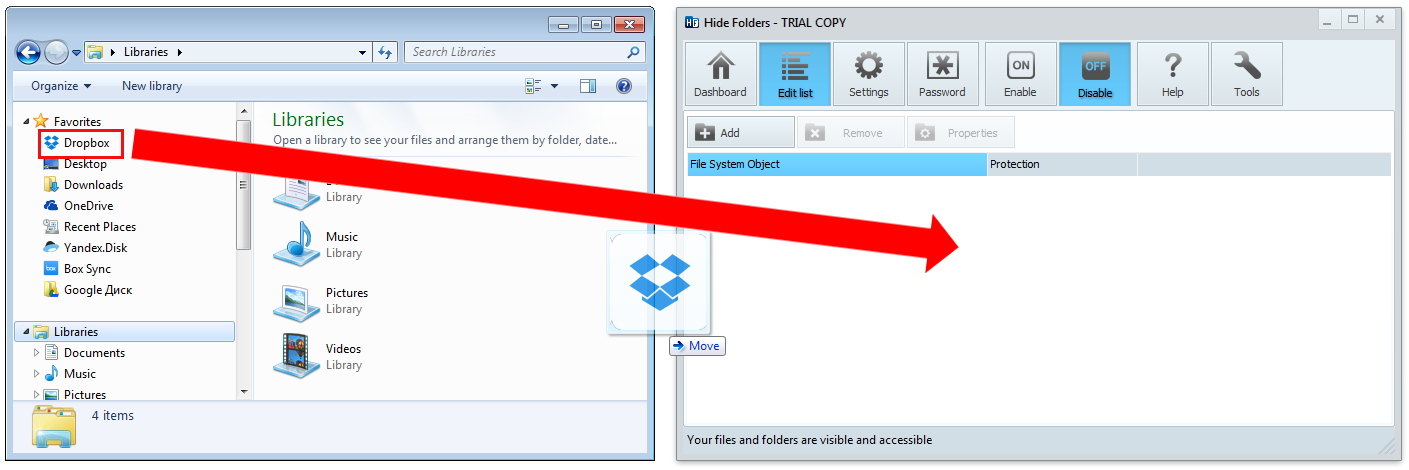
8.在快捷方式對話方塊中,選擇“快捷方式和目標”,然後按確定。
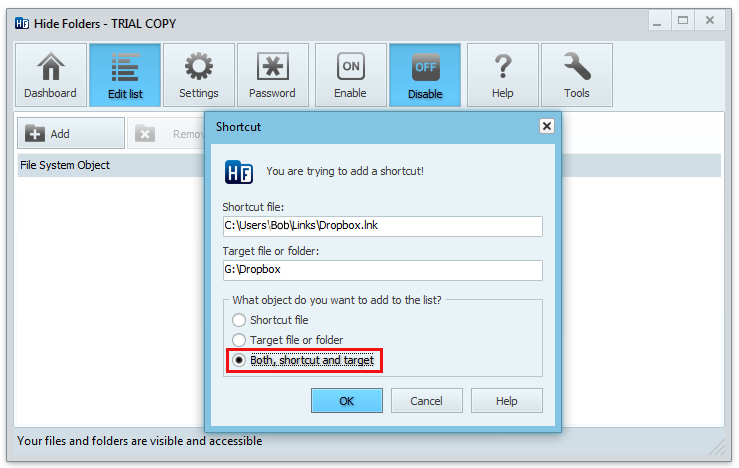
9. Dropbox資料夾及其快捷方式將出現在隱藏資料夾中受保護的對象清單中,並在Windows資料總管中消失(如果啟用了隱藏資料夾保護)。
10.嘗試禁用隱藏資料夾保護-按一下禁用按鈕,並確保Dropbox快捷方式出現在我的最愛中。 按一下此快捷方式以確保Dropbox資料夾可用且Dropbox檔案可訪問。
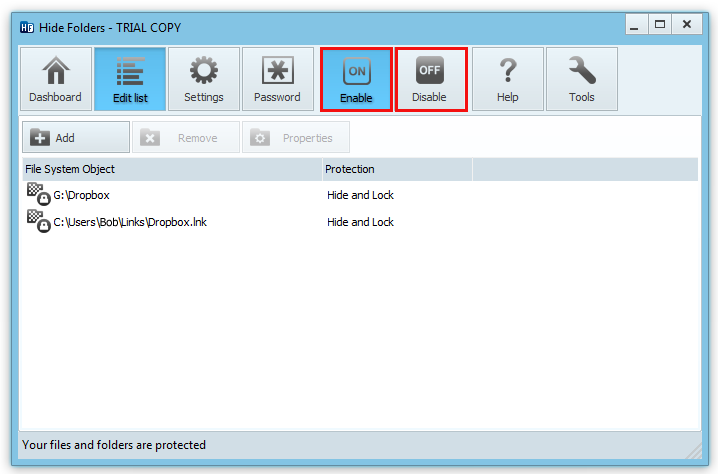
啟用受信任的訪問
您剛剛保護了您的Dropbox資料夾,但只有在您手動禁用保護時才能訪問其內容。 這意味著Dropbox同步也只有在禁用保護時才有效。 囙此,我們需要允許Dropbox同步過程在啟用保護時訪問Dropbox資料夾。
11.按一下“工具”按鈕,然後從下拉式功能表中按一下“受信任的行程”。& nbsp;
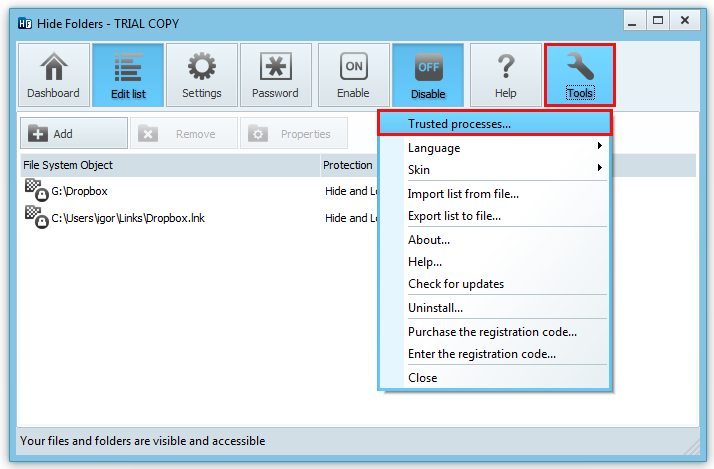
12.在“受信任行程”視窗中,按一下“添加”按鈕-將出現“添加受信任行程”視窗。 輸入 ; dropbox.exe,然後按一下“確定”。
“Dropbox.exe”將列在“受信任行程”視窗中。 按一下“確定”關閉“受信任行程”視窗。
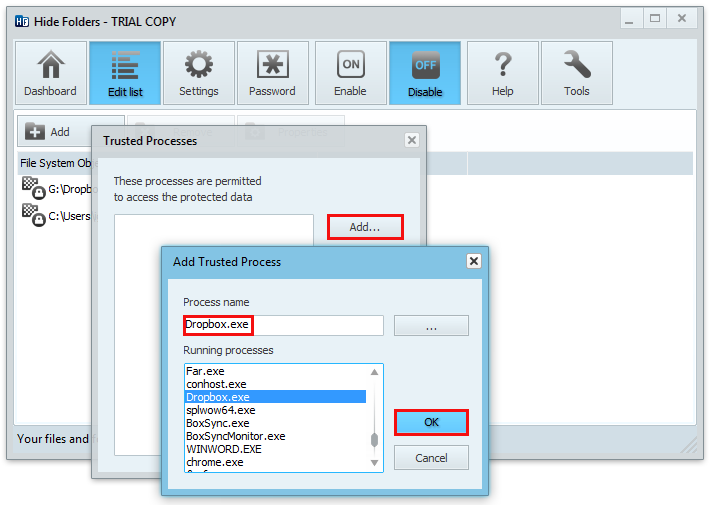
啟用隱藏資料夾保護並驗證Dropbox同步是否正常工作。 您可以通過在另一臺設備(手機)上向Dropbox添加新檔案並檢查Windows通知區域中的Dropbox圖標來執行此操作。